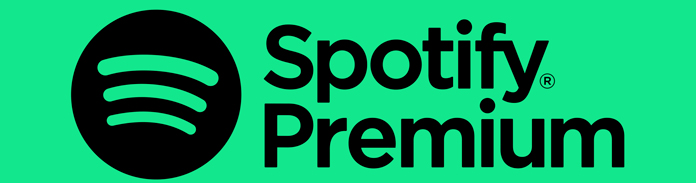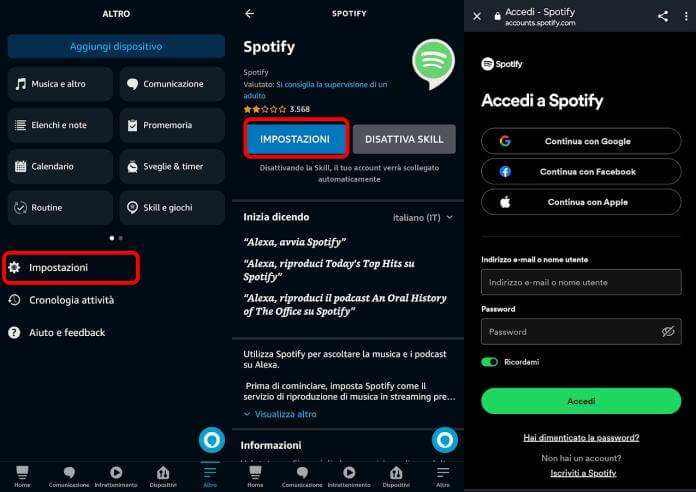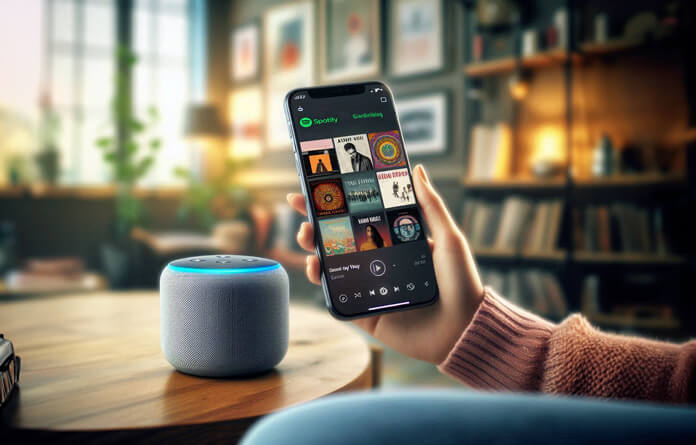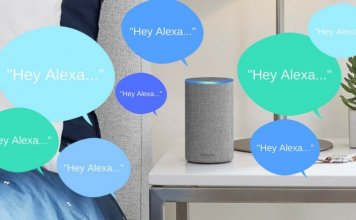Se sei un amante della musica e possiedi un dispositivo Amazon Alexa ti sarai scontrato spesso con i limiti di Amazon Music, che ti permette di aver accesso solo ad un numero limitato di brani e a playlist predeterminate. Per questo chi ama la musica si trova a dover collegare un altro servizio, così da potersi godere in libertà tutti i propri brani e le proprie playlist.
In questo articolo spiegheremo quindi nel dettaglio come collegare il tuo account Spotify ad Alexa, per goderti la tua musica e i podcast senza seccature. Una volta collegati i due account, potrai tramite il tuo dispositivo compatibile con Alexa controllare le tue canzoni con la voce.
- 1. Come risparmiare su Spotify Premium
- 2. Collegare Spotify ad Alexa tramite Android e iOS
- 3. Comandi utili per usare Spotify con Alexa
- 4. Comandi utili per usare Spotify con Alexa
- 5. Come riprodurre una playlist da Spotify su Alexa
- 6. Come scollegare Spotify da Alexa
- 7. Perché Spotify non funziona su Alexa
- 8. Unire Due Account Spotify ad Alexa: È Possibile?
- 9. Alternative a Spotify per Alexa
Prima di procedere, come forse saprai ti serve avere Spotify premium, purtroppo solo l’account premium a pagamento può essere associato ad Alexa.
Spotify Premium ha un costo di 9,99 € al mese, che puoi pagare molto meno (circa 2 € al mese) se utilizzi un servizio per condividere l’account, come GamsGo (trovi inoltre la nostra guida completa su GamsGo a questo link).
Una volte che possiedi un account Spotify Premium potrai procedere.
Collegare Spotify ad Alexa tramite Android e iOS
Ecco i semplici passi per associare il tuo account da mobile (quindi da Android, o da iPhone e iPad):
- apri l’app Alexa sul tuo dispositivo e accedi al tuo account Amazon, se non possiedi l’app Alexa puoi installarla direttamente da Play Store e App Store;
- lanciata l’app, tocca in basso a destra su “Altro” e seleziona poi la voce “Impostazioni“;
- scorri verso il basso fino a trovare l’opzione “Musica e podcast” e selezionala;
- scegli in alto se “Famiglia” o se solo per te, conviene la prima;
- tra le opzioni disponibili, trova “Servizi predefiniti per la famiglia” e toccalo;
- seleziona “Spotify” dalla lista dei provider, e premi sul pulsante “Abilita Skill” e poi su “Impostazioni“;
- dentro, il menù premi sulla scritta “Collega account“, verrai quindi reindirizzato alla pagina di accesso di Spotify, metti il tuo username e password e premi su “Accedi“;
- quando richiesto, consenti ad Alexa di accedere a Spotify consentendo l’accesso alle informazioni del tuo account;
- infine ti verrà richiesto di scegliere un dispositivo Alexa per l’ascolto di Spotify. Seleziona il dispositivo che preferisci.
Hai terminato sei pronto per goderti la tua musica da Spotify tramite i comandi vocali.
Esisteva anche una pagina web per gestire Alexa da PC, ma è, ad oggi, quasi completamente dismessa, e le sue funzioni sono state trasferite alle app.
Comandi utili per usare Spotify con Alexa
- Alexa, metti un po’ di musica
- Alexa, avvia Spotify
- “Alexa, riproduci [artista/canzone] su Spotify”
- “Alexa, metti in pausa”
- “Alexa, riprendi”
- “Alexa, cambia traccia”
- “Alexa, aumenta il volume”
- “Alexa, abbassa il volume”
- Alexa riproduci brano dei Måneskin (o di un artista a tua scelta)
Comandi utili per usare Spotify con Alexa
- “Alexa, riproduci [artista/canzone] su Spotify”
- “Alexa, metti in pausa”
- “Alexa, riprendi”
- “Alexa, cambia traccia”
- “Alexa, aumenta il volume”
- “Alexa, abbassa il volume”
Come riprodurre una playlist da Spotify su Alexa
Per riprodurre una playlist da Spotify su Alexa, pronuncia uno dei seguenti comandi:
- “Alexa, riproduci [nome della playlist] su Spotify”;
- Alexa, avvia playlist personale [nome della playlist];
- Alexa, riproduci brani dalla mia playlist [nome della playlist].
Assicurati di aver collegato correttamente Spotify ad Alexa, come spiegato nel paragrafo sopra prima di pronunciare il comando altrimenti non funzionerà.
Come scollegare Spotify da Alexa
Se ti sei stancato, o vuoi sostituire account di Alexa, ti tocca prima scollegare il vecchio ecco i semplici passi:
- per scollegare Spotify da Alexa, apri l’app Alexa sul tuo dispositivo;
- accedi al tuo account Amazon;
- quindi nell’app Alexa, tocca tocca in basso a destra su “Altro“, poi premi su “Impostazioni” ed entra in “Musica e podcast“;
- trova l’opzione “Provider di musica predefinito” e selezionala;
- tocca “Spotify” e seleziona “Disattiva Skill” per scollegare Spotify da Alexa.
Perché Spotify non funziona su Alexa
Se riscontri problemi nel collegare o utilizzare Spotify su Alexa, ecco alcune possibili soluzioni:
- assicurati che l’app Spotify sia aggiornata all’ultima versione disponibile;
- verifica che i tuoi dispositivi Alexa siano connessi correttamente a Internet;
- prova a riavviare sia il dispositivo Alexa che il dispositivo su cui stai utilizzando Spotify;
- verifica che il tuo account Spotify sia attivo e funzionante;
- se il problema persiste, contatta il supporto tecnico di Spotify o di Amazon per ottenere assistenza aggiuntiva.
Unire Due Account Spotify ad Alexa: È Possibile?
Se sei un appassionato di musica e possiedi più di un account Spotify, potresti chiederti come fare per collegare entrambi ad Alexa. Sfortunatamente, non ho buone notizie per te: Spotify, anche nella sua versione premium, consente di collegare un unico account alla volta per ricevere comandi vocali attraverso Alexa. Tuttavia, è possibile aggiungere più account Spotify al tuo account Amazon, ma solo uno di essi potrà essere configurato per rispondere ai comandi vocali. Come accennato in precedenza, Alexa permette di impostare un solo software come predefinito per eseguire le richieste e attingere le informazioni necessarie.
Alternative a Spotify per Alexa
Se hai problemi a utilizzare Spotify su Alexa o se desideri provare qualcosa di diverso, ecco alcune alternative di servizi musicali compatibili con Alexa:
Tieni presente che potrebbero essere richiesti abbonamenti o servizi aggiuntivi per utilizzare alcuni di questi servizi musicali con Alexa. Anche in questo servizi come GamsGo potrebbero tornarti utili per risparmiare molti soldi.
Seguendo questa guida dettagliata, sarai in grado di collegare Spotify ad Alexa e iniziare ad ascoltare le tue playlist preferite con semplici comandi vocali. Goditi la musica e divertiti con il tuo dispositivo Alexa!